MS Excel เป็นเครื่องมือที่ทรงพลัง หากคุณสามารถโค้ดได้ Excel มีแนวโน้มที่จะเกิดผลเพียงเล็กน้อยต่อคุณ สำหรับผู้ที่ไม่สามารถใช้รหัสได้แอปนี้เป็นสวรรค์แล้ว มันมีคุณสมบัติที่หลากหลายและสามารถใช้ในอุตสาหกรรมมากมายที่คนงานมีแนวโน้มที่จะคุ้นเคยกับมันมากกว่าโซลูชันยี่ห้ออื่น หากคุณรู้จักวิธีรอบ ๆ Excel คุณสามารถสร้างชีตที่กำหนดเองซึ่งปรับปรุงงานซ้ำ ๆ เห็นได้ชัดว่าคุณใช้ประโยชน์จากสูตรที่หลากหลายและเครื่องมือการจัดรูปแบบใน Excel ในตอนท้ายของวันมีเพียงสิ่งเดียวที่คุณต้องกังวล คนอื่นแก้ไขแผ่นงานของคุณ ข่าวดีก็คือคุณสามารถล็อคสูตร Excel เพื่อป้องกันการแก้ไขในขณะที่ยังให้ผู้ใช้สามารถแก้ไขแผ่นงาน

ล็อคเซลล์ Excel
เปิดไฟล์ Excel และเพิ่มสูตรและการจัดรูปแบบที่คุณต้องการในแผ่นงานของคุณ บันทึกการเปลี่ยนแปลงที่คุณทำ ถัดไปเลือกเซลล์ที่มีสูตรเพิ่มไว้ เรากำลังสมมติว่าคุณต้องการให้ผู้อื่นสามารถแก้ไขค่าตัวแปรได้ แต่ไม่ใช่สูตรที่จะนำไปใช้กับพวกเขา
ในภาพด้านบนเซลล์ B2 และ B3 คือเซลล์ตัวแปร เซลล์ B4 มีสูตรที่จะรวมเซลล์ B2 และ B3 คุณต้องการให้ผู้ใช้สามารถป้อนค่าใด ๆ ในเซลล์ B2 และ B3 แต่คุณไม่ต้องการให้ผู้ใช้แก้ไขหรือรวมสูตรโดยไม่ได้ตั้งใจ
คลิกขวาภายในเซลล์ที่มีสูตรและเลือก "จัดรูปแบบเซลล์" จากเมนูบริบท
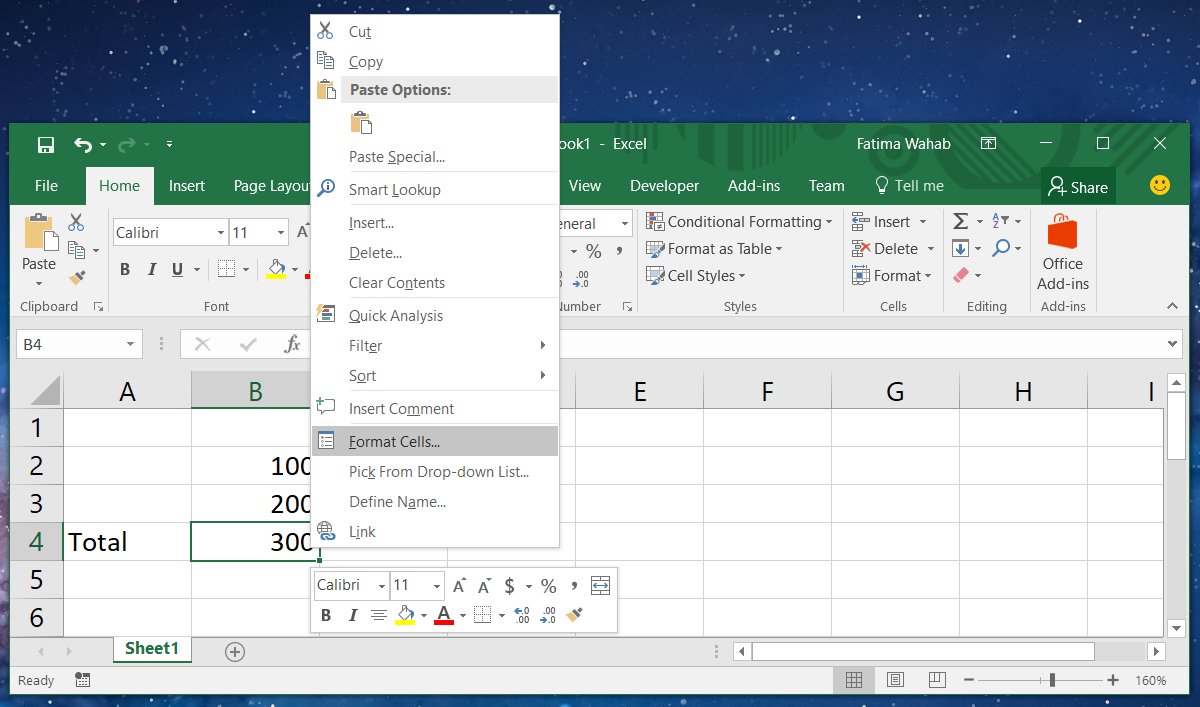
หน้าต่างใหม่จะเปิดขึ้น ไปที่แท็บ "การป้องกัน" ในหน้าต่างนี้และเปิดใช้งานทั้งตัวเลือกล็อคและซ่อน
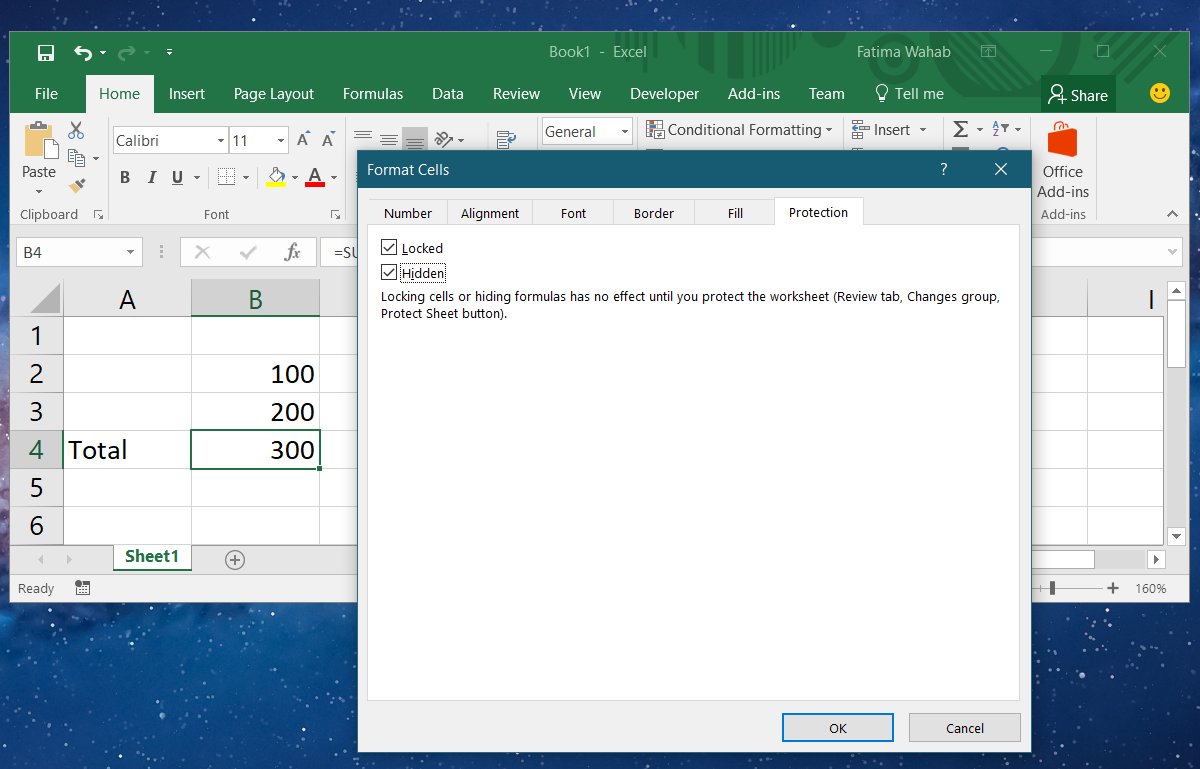
เมื่อเสร็จแล้วให้ปิดหน้าต่างนี้แล้วกลับไปที่หน้าต่าง Excel หลัก ไปที่แท็บตรวจสอบแล้วคลิกปุ่ม "ป้องกันแผ่นงาน" ตรวจสอบให้แน่ใจว่าได้เลือกตัวเลือกป้องกันแผ่นงานและเนื้อหาของเซลล์ที่ถูกล็อค คุณสามารถป้อนรหัสผ่านเพื่อให้แน่ใจว่าไม่มีใครสามารถปลดล็อกเซลล์ได้ แต่ไม่จำเป็น หากคุณคิดว่าการไม่สามารถดูสูตรได้นั้นเพียงพอที่จะยับยั้งใครบางคนคุณสามารถข้ามรหัสผ่านได้ ถ้าไม่ไปต่อและเพิ่มอีก
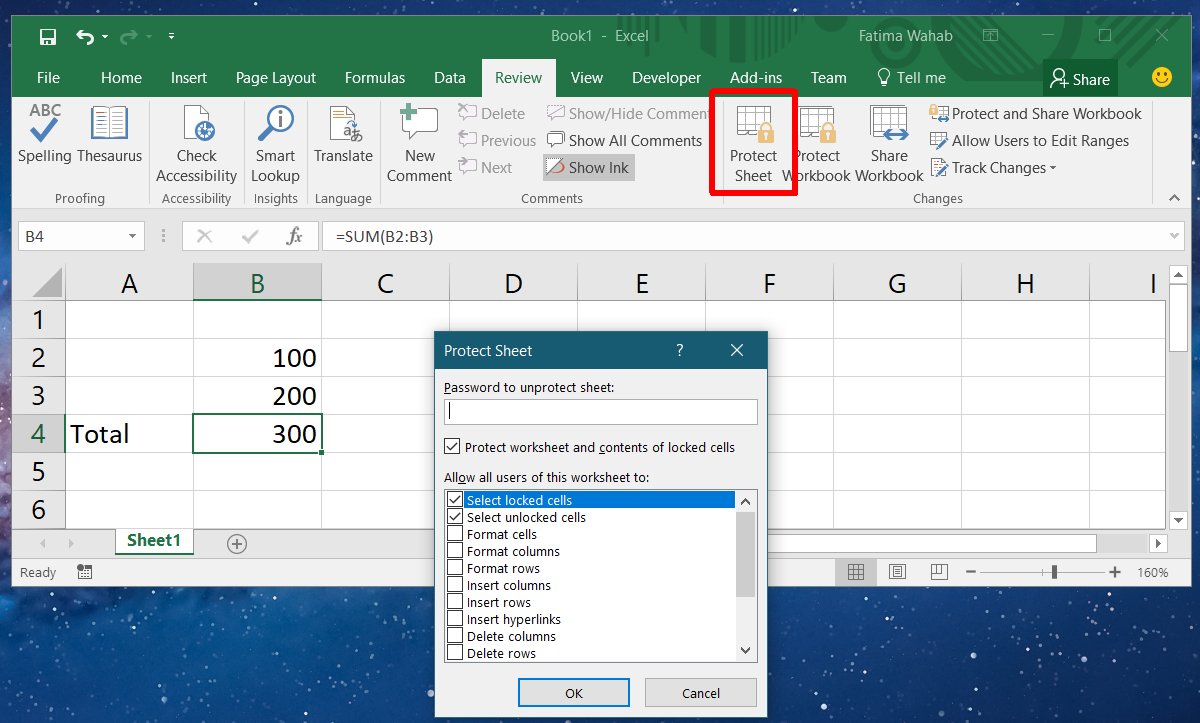
ปลดล็อกเซลล์ Excel
หากต้องการปลดล็อกเซลล์ Excel ไปที่แท็บตรวจสอบและคลิกแผ่นงานที่ไม่มีการป้องกัน หากผู้แต่งชีตเพิ่มรหัสผ่านเพื่อป้องกันคุณจะต้องป้อนรหัสผ่านเพื่อปลดล็อกเซลล์ หากไม่มีรหัสผ่านคุณจะสามารถแก้ไขเซลล์ที่ล็อคได้หลังจากคลิกปุ่มแผ่นงานที่ไม่มีการป้องกัน
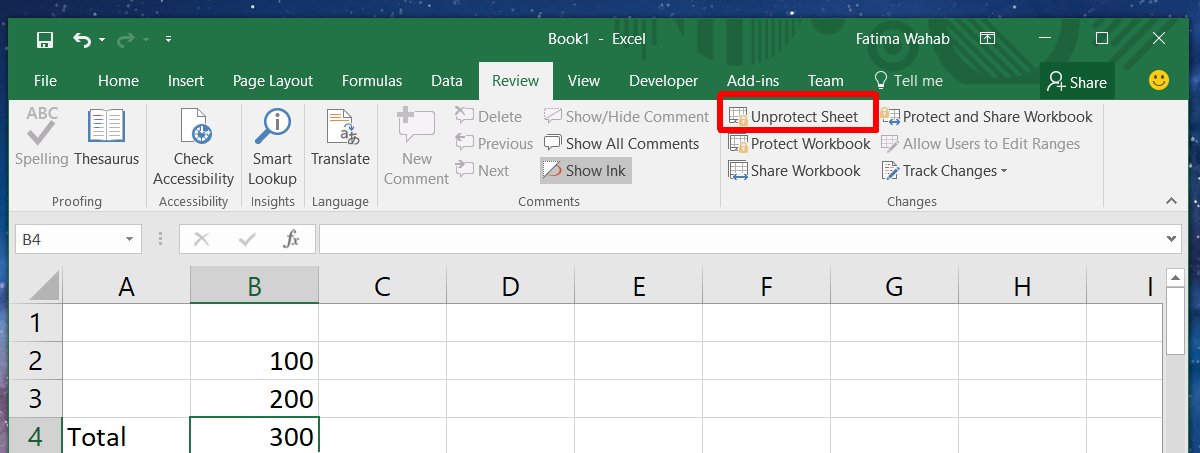













ความคิดเห็น